Mga kopya ng mga larawan - hanapin at tanggalin! Paano maghanap at magtanggal ng magkatulad na mga larawan, mga larawan at mga larawan
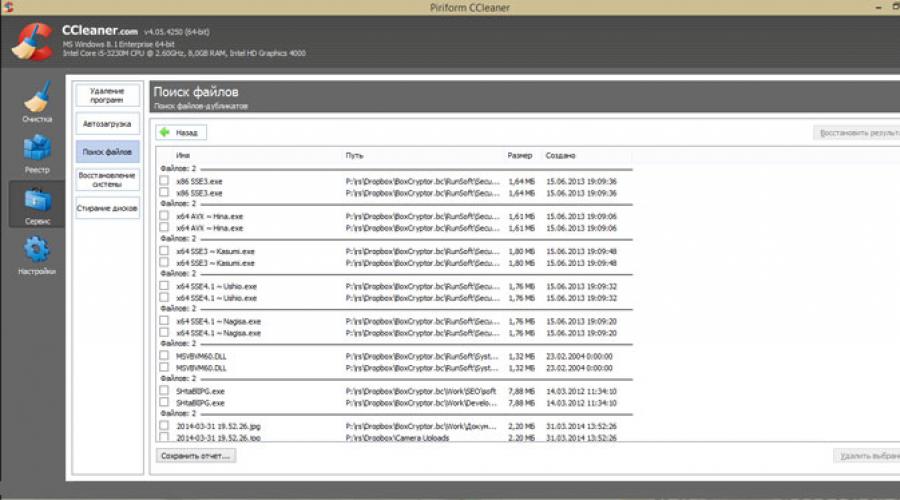
Maghanap magkatulad na mga larawan sa iyong computer ay aalisin ang espasyo sa disk at bawasan ang dami ng hindi kinakailangang basura sa system. Salamat dito, magsisimulang gumana nang mas mabilis ang device. Ang mga duplicate ay madalas na nilikha ng gumagamit mismo (halimbawa, ang mga larawan ay kinopya sa iba't ibang mga folder), ngunit kung minsan ay nananatili sila pagkatapos gumamit ng ibang software. Makakahanap ka ng mga hindi kinakailangang kopya gamit ang mga dalubhasang programa, karamihan sa mga ito ay ipinamamahagi nang walang bayad. Ngayon ay makikilala natin ang pinakasikat sa kanila.
Ito ay nagkakahalaga ng pagsisimula sa multifunctional na ito mga kagamitan. Ang pangunahing gawain nito ay paglilinis hard drive PC (iba pang mga device). Pangunahing pakinabang:
- madaling pag-setup;
- pagtatakda ng ilang mga parameter ng paghahanap;
- kakayahang laktawan ang ilang bagay.

Kung ang mga analogue na may zero na laki ay natagpuan, hindi nila kailangang tanggalin. Maaaring ito ay data na ginawa sa ibang OS (halimbawa, Linux).
Paghahanap ng magkakaparehong larawan sa iyong computer gamit ang Total Commander
I-activate produkto. Pagkatapos ng paglunsad, magbubukas ang isang window na nag-aabiso sa iyo tungkol sa katayuan ng software. Mag-click sa button na nakasaad sa window para i-activate ang isa pang window. Sa tuktok ng menu, i-click ang "Mga Command", hanapin ang "File Search" (kumbinasyon ng Alt + F7). Susunod, dapat kang pumili ng lokasyon upang i-scan (lokal na drive bilang default). Tutulungan ka ng Total Commander na i-scan ang mga direktoryo nang hiwalay o ang buong disk nang sabay-sabay. Pagkatapos ay pumunta sa seksyong "Advanced" at i-configure ang mga kinakailangang setting. Sa ibaba ng window, lagyan ng check ang checkbox na "Maghanap ng mga duplicate", itakda ang mga setting ng pag-scan at i-click ang "Start search" (Enter button). Kapag nakumpleto na ang pamamaraan, ang mga resulta ay ipapakita sa ibaba.

Ito programa partikular na nilikha upang makita ang magkatulad na mga litrato at iba pang mga kopya sa computer. "Wala na siyang magagawa". Ang algorithm ng mga aksyon ay simple:
- buksan ang DupGuru;

- Sa ibaba ay magkakaroon ng isang pindutan para sa pagdaragdag ng mga direktoryo sa listahan;
- tapikin ito, sa window na lilitaw, piliin ang nais na direktoryo, kung saan naroroon ang mga ito magkatulad na mga bagay, idagdag;
- I-click ang "I-scan" at hintaying makumpleto ang proseso.

Ipapakita ng utility ang mga nahanap na kopya sa isang bagong window o magbubukas ng isang abiso tungkol sa kawalan ng naturang mga kopya. Ang lahat ng makikita ay aalisin sa menu na "Mga Pagkilos", maaari mo ring palitan ang pangalan ng isang bagay, ilipat ito, atbp.
Ginagamit namin ang AllDup
Programa pinalamutian nang maganda at kumportable. Pagkatapos ng paglunsad, bubukas ang isang window na may maliit na gabay kung paano mag-detect ng mga katulad na larawan. Maaari kang maghanap sa buong espasyo, o maaari mo lamang markahan mga tamang lugar. Posibleng magdagdag ng mga indibidwal na folder upang gawin ito, i-click lamang ang arrow sa tabi ng item na "Magdagdag ng mga folder."

Halimbawa, kunin natin ang Mga Laro sa "C:\" drive:
- pumunta sa seksyon ng paraan ng paghahanap at i-configure ang mga parameter;
- ang tagapagpahiwatig para sa paghahanap ng mga duplicate sa pamamagitan ng mga katulad na pangalan ay awtomatikong aktibo, maaari mong tandaan mga kinakailangang setting. Mas mainam na paganahin kaagad ang paghahanap sa pamamagitan ng mga extension kung hindi, ang programa ay makakahanap lamang ng mga bagay na may magkatulad na pangalan, kahit na hindi sila mga kopya;
- i-tap ang start key;
- magbubukas ang isang bagong window kasama ang mga resulta, kung saan mark hindi kinakailangang mga file, i-right-click sa isa kung saan gusto mong alisin ang mga analogue;
- I-click ang "Tanggalin ang lahat ng iba pang mga file mula sa pangkat na ito nang permanente."
Ang orihinal ay nananatili, at ang natitira ay nabubura sa computer.
Napaka thoughtful nito utility, na naghahanap at nagtatanggal ng magkaparehong mga larawan at iba pang mga bagay sa computer. Kasabay nito, maaari kang maghanap ng mga larawan, audio, atbp. sa karaniwang mode, at maghanap ng mga analogue ng mga larawan o audio, atbp. Ang programa ay madaling gamitin. I-activate lang ang program, i-configure ang pamantayan sa paghahanap tulad nito:
Mga karagdagang opsyon/Parehong pangalan/Scan path

Markahan ang folder, i-click ang pindutan upang idagdag ang napiling folder sa mga kasamang landas at i-click ang pindutang "I-scan". Hintaying makumpleto ang pag-scan, kung saan ang mga istatistika ng mga nahanap na duplicate ay ipinapakita sa isang hiwalay na window. Isara ang bintana. Sa seksyong "Mga Duplicate na File" ipapakita ang mga katulad na bagay, piliin ang mga hindi kailangan, i-click ang menu na "Tingnan", piliin ang "Tanggalin ang mga file".
Gamit ang mga serbisyo sa itaas, madaling maghanap ng magkakaparehong larawan sa iyong computer. Maaari kang pumili ng anuman, lahat sila ay madaling makayanan ang gawain.
Ilang larawan ang mayroon ka sa iyong computer? marami? At ilan sa kabuuang bilang sakupin mga kopya ng mga larawan? Walang mga kopya? Kayo ang mga walang muwang ko.
Mayroon akong 5624 na larawan sa aking photo album. Sa mga ito, 251 ay mga duplicate ( eksaktong mga kopya). Bakit ko sila kailangan? Kailangan mo ba ng dagdag, ganap na katulad na mga larawan na kumukuha ng espasyo sa disk? Tama iyon - hindi.
Ngunit mayroong isang maliit, maginhawa, simple, mabilis na programa sa Russian, na nakakahanap at namamahala ng magkatulad na mga larawan. Paano niya ito mahahanap? Oo, nahanap ito nang mahusay, kahit na may iba't ibang pangalan, compressed, binago, baligtad. Kailangan mo ba siya?
Ito ay tinatawag na isang programa para sa paghahanap ng mga kopya (mga duplicate) ng mga litrato (anumang mga larawan) - Paghahambing ng Larawan. Ito ay napakadaling gamitin - tingnan para sa iyong sarili...
Mga kopya ng mga larawan - Image Comparer program
I-download ang karamihan bagong bersyon makakasama mo palagi opisyal na website ng tagagawa. O gamit ang paghahanap.





Kaya nag-install kami ng Image Comparer. Ngayon ay mayroon kang shortcut sa program na ito sa iyong desktop...

Ngayon, alamin natin kung paano aktwal na makahanap ng mga kopya ng mga litrato...

Kapag inilunsad mo ito sa unang pagkakataon, lalabas ang window na ito. Ang checkmark sa ibaba ay opsyonal.
Ang unang punto ay ang paghahanap sa tinukoy (sa susunod na hakbang) na folder, at ang pangalawa (sa ibaba) ay upang maghanap ng mga kopya sa pagitan ng mga tinukoy na folder...

...pumili ng folder mula sa isang photo album, halimbawa...

Malinaw ang lahat dito...

...tukuyin ang paglalagay ng resulta ng paghahanap, mas mabuti sa isang non-system drive, ngunit mas mabuti sa (kulay) photo album folder mismo...

...pumunta sa view na may mga pares ng larawan...

Ang lahat ay simple at lohikal - i-highlight ang mga pagkakaiba o hindi, ayusin ang antas ng pagkakapareho, markahan ang mga hindi kinakailangang larawan at i-click ang (Mga Pagkilos)...
Ang mga basura sa file na naipon sa panahon ng pagpapatakbo ng computer ay karaniwang binubuo ng higit pa sa pansamantala o hindi kinakailangang mga file. Ang isang hiwalay na kategorya ay mga duplicate na file, na magkapareho sa nilalaman, ngunit naka-imbak sa iba't ibang mga folder o sa iba't ibang mga computer drive.
Ito ay maaaring, halimbawa, mga dokumentong paulit-ulit na na-save, duplicate o katulad na mga litrato, pareho mga komposisyong musikal, na iyong na-download mula sa Internet at na-save sa iba't ibang mga folder o sa ilalim ng iba't ibang pangalan. Mahalagang maunawaan na ang mga duplicate ay mahalagang dalawang bersyon ng parehong larawan na may magkaibang mga resolution. O ang parehong kanta ng parehong artist, ngunit naitala sa iba't ibang mga konsiyerto. O dalawang bersyon ng parehong komposisyon ng musika, ngunit naitala sa iba't ibang mga format ng audio.
Ang isang halimbawa ng mga duplicate na file ay maaari ding ituring na dalawang bersyon ng pelikula na na-save mula sa iba't ibang kalidad o muli sa iba't ibang format ng video. Siyempre, medyo mahirap manu-manong matukoy ang mga naturang duplicate, kaya tatawag kami para sa tulong mga espesyal na programa, na naghahanap ng mga duplicate na file. Tulad ng malamang na naunawaan mo mula sa nakaraang talata, ang mga duplicate ng bawat uri ng file (mga guhit, musika, mga video, mga dokumento) ay may sariling katangian.
Ang mga algorithm para sa paghahanap ng mga duplicate ng lahat ng uri ng mga file ay makabuluhang naiiba sa bawat isa, at samakatuwid ang paghahanap para sa mga duplicate na file iba't ibang uri Bilang isang tuntunin, iba't ibang mga programa ang kasangkot. Tingnan natin ang ilan sa kanila. Sa karagdagan, ito ay mahalaga hindi lamang upang makita ang mga duplicate, ngunit din upang piliin ang pinaka pinakabagong bersyon dokumento o ang pinakamataas na kalidad ng video o audio file. Titingnan namin ang bawat uri ng file nang hiwalay, at magbibigay din ng isang listahan ng mga sikat na programa para sa pagtatrabaho sa mga duplicate.
Maghanap ng mga duplicate na larawan
Karamihan isang maliwanag na halimbawa Ang mga duplicate na larawan ay maaaring pareho o halos magkatulad na mga larawan. Pinapayagan ka ng maraming modernong camera na mag-shoot sa burst mode, kapag ang mga larawan ay kinunan sa napakaikling mga pagitan - mula sa ilang fraction ng isang segundo hanggang ilang segundo. Gayunpaman, ang mga nagresultang imahe ay naiiba nang kaunti sa bawat isa. Tulad ng ipinapakita sa pagsasanay, hindi tunay na pangangailangan mag-imbak ng mga katulad na larawan, pumili lamang ng isa o dalawa good luck sa litrato mula sa serye, at tanggalin ang natitira.
Ang isa pang kaso kung saan maaaring lumitaw ang mga duplicate na file ng imahe ay kapag gumagawa ng mga backup na kopya ng mga larawan sa iyong hard drive, o pumipili ng mga larawan para sa isang presentasyon, kung saan kinopya ang mga ito sa isa pang folder. Sa pangkalahatan, ang gumagamit ay madalas na gumagawa ng mga kopya ng mga larawan sa kanyang sarili at pagkatapos ay nakalimutan na tanggalin ang mga ito. Gayunpaman, ang mga dahilan para sa paglitaw ng mga duplicate na larawan ay maaaring ibang-iba. Ang aming gawain ay alisin ang mga naturang duplicate at linisin ang espasyo sa iyong hard drive. Kabilang sa mga pinakakaraniwang program na idinisenyo upang maghanap ng mga duplicate na larawan sa isang computer ay ang mga sumusunod.
- SWMole Clone Remover. Address ng website: http://www.clone-remover.com/. Ang programa ay binabayaran. Maaari itong maghanap hindi lamang para sa mga duplicate na larawan (kabilang ang mga katulad na larawan, at hindi lamang eksaktong mga kopya), kundi pati na rin para sa mga kopya ng mga file ng musika. Sa hindi rehistradong bersyon, ang user ay may kakayahang magtanggal ng hindi hihigit sa 20 mga file. Nakahanap ng mga kopya ng mga larawan sa mga pares, kahit na mayroong higit sa dalawang magkatulad na mga imahe sa disk. May interface sa wikang Ruso.
- Paghahambing ng Larawan. Website: http://www.bolidesoft.com/rus/imagecomparer.html. Ang programa ay shareware at may panahon ng pagsubok na 30 araw. Sinusuportahan ang isang multilingual na user interface, kabilang ang Russian. Posibleng maghanap ng mga duplicate na larawan sa loob ng isang folder at sa pagitan ng ilang folder. Ang interface ng programa ay medyo kumplikado para sa isang baguhan na gumagamit, ngunit posible na gamitin ang step-by-step na wizard, na tutulong sa iyong hanapin at alisin ang mga duplicate na file ng imahe.
- Picasa. Opisyal na pahina mga programa: https://picasa.google.com. Ang programa mismo ay kinabibilangan ng marami iba't ibang instrumento para sa pagtatrabaho sa mga litrato. Ang programa ay mayroon ding function upang maghanap ng mga duplicate na imahe. Upang magamit ang function na ito, kailangan mong piliin ang Tools>>Experimental functions>>Ipakita ang mga duplicate na file sa pangunahing menu ng program. Agad nating bigyang-pansin ang katotohanan na ang programa ay naghahanap ng mga dobleng file ng imahe, iyon ay, ganap na magkaparehong mga larawan. Ngunit nahahanap nito ang mga ito anuman ang lokasyon at halos walang interbensyon ng gumagamit. Ang programa ay ganap na libre at may interface sa wikang Ruso. Bilang karagdagan, ang paggamit Mga programang Picasa Maaari kang magproseso ng mga larawan, maglapat ng iba't ibang mga filter sa mga ito, maghanap ng mga mukha ng mga tao, markahan ang mga lokasyon ng pagbaril, at magsagawa ng maraming iba pang kapaki-pakinabang na pagkilos.
- Mga Katulad na Tagahanap ng Larawan. Website ng programa: http://www.crown-s-soft.com/ru/sifinder.htm. Ang programa ay shareware. Magagamit mo ito sa loob ng 30 araw nang hindi bumibili, ngunit may limitasyon sa bilang ng mga duplicate na file na natagpuan. Ang interface ng programa ay nasa Ingles. Posibleng ayusin ang lalim ng "pagkakatulad" ng mga larawan, pati na rin ang mga kagustuhan sa mga nahanap na duplicate: halimbawa, maaari mong sabihin sa programa na awtomatikong tanggalin ang mas lumang duplicate na file, na may mas kaunting kulay o mas maliit na laki. Ang programa ay may duplicate na search wizard na nagpapahintulot sa iyo na hakbang-hakbang na mode tukuyin ang pamantayan para sa paghahambing ng mga file ng imahe.
Maghanap ng mga duplicate na file ng musika
Tulad ng mga larawan, ang mga file ng musika ay maaaring tumagal ng maraming espasyo sa disk, at sa ilang mga kaso ay maaaring mahirap na manual na mahanap ang pareho o katulad na mga track ng musika. Ang mga dalubhasang application na nag-o-automate sa prosesong ito ay sasagipin. Pag-usapan natin ang ilan sa mga pinakasikat.
- Paghahambing ng audio. Maaari mong i-download ang programa sa website: http://audiocomparer.com/rus/. Ang application ay shareware. Maaari itong magamit sa loob ng 30 araw nang walang pagpaparehistro. Ang pagsusuri ng mga komposisyong musikal ay batay sa paghahambing ng mga pangalan ng mga performer at mga pamagat ng kanta. Ang data na ito ay kinuha mula sa pangalan ng file at impormasyon ng panloob na serbisyo, ang tinatawag na mga tag ng ID3. Posibleng tukuyin ang threshold ng pagkakapareho ng mga pangalan kung saan ituturing na pareho ang mga komposisyon. Binibigyang-daan ka ng application na ihambing ang mga file sa loob ng isang direktoryo sa disk ng iyong computer at sa pagitan ng ilang mga direktoryo. Ang interface ng programa ay medyo kumplikado para sa isang baguhan na gumagamit, ngunit ito ay nabayaran ng pagkakaroon ng isang step-by-step na wizard na nagpapadali sa proseso ng paghahanap ng mga duplicate.
- Musika Duplicate na Remover . Internet site: http://www.maniactools.com/. Ang pangunahing pagkakaiba sa pagitan ng application na ito at ng mga analogue nito ay ang kakayahang maghanap ng mga duplicate sa pamamagitan ng tunog. Ang function na ito nagbibigay-daan sa iyo na makahanap ng mga duplicate kahit sa mga file na mali ang pangalan. Ang programa ay shareware at nagbibigay-daan sa isang hindi rehistradong gumagamit na magtrabaho sa loob ng 30 araw. Mayroon itong simpleng user interface sa Russian.
- SWMole Clone Remover. Tulad ng nabanggit na, ang application na ito ay maaaring maghanap hindi lamang para sa mga dobleng imahe, kundi pati na rin para sa paulit-ulit na mga komposisyon ng musikal. Address ng website ng programa: http://www.clone-remover.com/. Ang interface ng programa ay medyo kumplikado, ngunit salamat sa suporta sa wikang Ruso, madaling malaman ito sa iyong sarili. Ang application ay maaaring maghanap ng mga duplicate na file ng musika sa pamamagitan lamang ng pangalan ng file at mga tag ng ID3, nang hindi isinasaalang-alang ang tunog. Sa pamamagitan ng paggamit ng isa sa mga program na nakalista o lahat ng mga ito nang sabay-sabay, maaari kang magbakante ng maraming kapaki-pakinabang na espasyo sa mga disk ng iyong computer.
Paghahanap ng mga duplicate na video file
Ang pagharap sa mga duplicate na video file ay may sariling katangian kumpara sa paghahanap ng mga duplicate na larawan o musika. Dahil sa malalaking sukat Karaniwang hindi kasing dami ng mga video file sa mga disk ng computer kumpara sa musika o mga imahe. Bilang karagdagan, ang hitsura ng mga duplicate na pelikula o video ay hindi kasingkaraniwan ng "pag-clone" ng mga litrato o kanta. Ngunit ang pagtanggal ng kahit isang clone ng isang video file ay makakatulong na magbakante ng malaking halaga ng espasyo sa disk. Bilang karagdagan, ang algorithm para sa paghahambing ng mga video stream ay higit pa mas kumplikado kaysa sa mga guhit o kahit ang tunog ng musika. Para sa kadahilanang ito, walang maraming mga programa na idinisenyo upang makahanap ng mga duplicate na video file. Tingnan natin ang ilan sa kanila.
- Duplicate na Paghahanap ng Video. Web address: http://duplicatevideosearch.com/rus/. Ang programa ay shareware - na may panahon ng pagsubok na 30 araw. Mayroon itong interface sa wikang Ingles, na, gayunpaman, ay hindi na-overload mga hindi kinakailangang elemento, at samakatuwid ay lubos na nauunawaan. Dapat tukuyin ng user kung aling mga folder ang hahanapin ng mga duplicate ng video. Maaaring ihambing ng application ang mga nilalaman ng mga video file ng sampung iba't ibang mga format. Posibleng tukuyin ang lalim ng paghahambing.
- Pagtutugma ng Teemoon Video. Home page ng programa: http://teemoon.name/videoid/Default.html. Hindi tulad ng "mga kapatid" nito, ang application na ito ay libre. Ang pagtatrabaho sa programa ay nagsasangkot ng dalawang yugto. Ang una ay ang pag-index, na ginagawa sa tab na Pag-index. Ang prosesong ito ay lumilikha ng mga index file para sa bawat video file sa tinukoy na folder. Mahaba ang proseso, ngunit kailangan lang itong gawin nang isang beses, pagkatapos ay gagamitin ang mga umiiral na index file kapag naghahambing ng mga file. Ang pangalawang yugto ay paghahambing, na isinasagawa sa tab na Pagtutugma. Ang mga disadvantages ng programa ay kinabibilangan ng kakulangan ng suporta para sa wikang Ruso at isang hindi halatang operating algorithm.
- Video Comparer. Website ng programa: http://www.video-comparer.com/. Ang aplikasyon ay may bayad at libreng bersyon. Para sa gamit sa bahay Ayos lang ang libre. Ang interface ng programa ay medyo simple. Kailangan lang tukuyin ng user ang mga folder kung saan maghahanap ng mga duplicate na file at i-click ang button para simulan ang proseso ng paghahambing. User Interface nagsasalita ng Ingles.
Kung ikaw ay isang tagahanga ng pelikula at nag-iimbak ng isang malaking koleksyon ng iba't ibang mga pelikula sa iyong computer, o nakikibahagi sa pag-edit ng video at mayroong maraming mga video clip sa iyong hard drive, dapat kang kumuha ng "imbentaryo" ng archive ng video. Marahil ay makakahanap ka ng mga nakatagong reserba ng iyong computer.
Paghahanap ng iba pang mga duplicate
Tulad ng malamang na naintindihan mo na, walang unibersal na programa na nagbibigay-daan sa iyo upang mapupuksa ang lahat ng mga duplicate na file sa isang mabilis na pagbagsak - bawat uri ng data ay nangangailangan ng sarili nitong tool. Gayunpaman, kung isasantabi mo ang mga kumplikadong algorithm para sa paghahambing ng mga larawan at tunog, at limitahan ang iyong sarili sa simpleng paghahambing ng pangalan, laki at petsa ng file, makakahanap ka ng maraming duplicate sa mga uri ng file na hindi pa namin nabanggit dito. Ang mga ito ay maaaring mga dokumento, mga file ng iba pang mga format na nag-aaksaya ng espasyo sa disk. Upang makahanap ng mga naturang duplicate, madalas mong magagawa nang walang mga espesyal na programa. Halimbawa, kung gumagamit ka ng isang sikat na file manager, maaari mong gamitin ang mga tool nito upang maghanap at magtanggal ng mga duplicate na file. Kabilang sa mga file manager na may function ng paghahanap ng mga duplicate na file ay:
- FAR Manager;
- FreeCommander;
- Total Commander.
Kung hindi ka sanay gumamit mga file manager, pagkatapos ay hindi mo dapat i-install ang mga ito sa iyong computer para lang makahanap ng mga duplicate. Mayroong mga espesyal na aplikasyon para sa gawaing ito:
- CloneSpy - http://www.clonespy.com/;
- DupKiller - http://dupkiller.com/index_ru.html;
- Duplicate Cleaner - http://www.digitalvolcano.co.uk/duplicatecleaner. html;
- Libreng Duplicate File Finder - http://www.ashisoft.com/;
- NoClone 2014 Desktop - http://noclone.net/
Ang mga ito at marami pang iba ay binayaran at mga libreng application para sa bawat panlasa ay makakatulong sa iyo na mapupuksa ang mga duplicate na file sa iyong mga hard drive.
Isa sa pinaka mabilis na paraan puntos hard drive— imbakan ng mga duplicate na file. Tiyak na maraming tao ang hindi man lang naghihinala sa kanilang pag-iral... maaari silang magkaroon ng iba't ibang pinagmulan: mga random na kopya, maraming magkakaparehong pag-download, at iba pa. Isang bagay ang sigurado - maaari silang magdulot sa iyo ng ilang mga problema.
Maraming mga duplicate ang nilikha dahil sa pangangailangan na panatilihing "ligtas" ang file... halimbawa, bago mag-edit ng isang dokumento, maaari akong gumawa ng kopya kung sakali, at pagkatapos ay makalimutan... o mayroon na akong ganoong dokumento, at Na-download ko ulit ito mula sa mail. Sa kasamaang-palad, maaaring magkaroon ng maraming ganoong doubles at lumalabas na nakapuntos ka libreng espasyo walang kwentang impormasyon.
Sa mga tool na ito, maaari mong tukuyin at alisin ang mga duplicate na file sa ilang minuto at magbakante ng maraming mahalagang espasyo sa hard drive. Iko-consider ko lang libreng utility, kaya walang mawawala sayo!
Maghanap ng mga duplicate na file. Suriin ang pinakamahusay na mga tool

Ang utility na ito ay marahil ang paborito kong tool para sa paghahanap at pag-alis ng mga duplicate, dahil marami itong magagandang feature: Ito ay cross-platform, ganap na libre, at mayroon ding advanced na pag-tag at algorithm ng pagpili.
Ano ang hindi halatang mga duplicate? Maaaring may ilang magkaparehong file ibang pangalan. Halimbawa, maaaring mayroon kang dalawang file sa iyong computer: halimbawa-file.avi At halimbawa ng file(1).avi— perpektong nauunawaan ito ng utility at maaari ding markahan ang mga ito bilang isang duplicate.
Sa pamamagitan ng paraan, ang utility ay mayroon ding iba pang mga edisyon: Music Edition at Picture Edition, na-optimize para sa paghahanap ng mga duplicate ng mga graphic at audio file - kahit na naitala ang mga ito sa iba't ibang mga format. Napakahalaga nito, dahil ito ay mga audio at graphic na file na kadalasang nagiging duplicate.
Ang Duplicate Files Finder ay isang application na naghahanap ng mga duplicate na file (na may parehong nilalaman, ngunit hindi palaging parehong pangalan) at pinapayagan ang user na tanggalin ang mga hindi kinakailangang file.

Ang Duplicate Files Finder ay makakahanap lamang ng mga eksaktong duplicate. Ang prinsipyo ng pagpapatakbo nito ay ang pag-uri-uriin ang lahat ng mga file sa computer ayon sa laki at ihambing ang mga ito ayon sa nilalaman. Sa isang banda, ito ay lohikal, ngunit ito ay ganap na malungkot para sa video at graphics. (pagkatapos ng lahat, depende sa algorithm ng compression, maaaring mayroon sila magkaibang sukat) , ngunit para sa lahat ng iba pa ang programa ay napakahusay.
Salamat sa algorithm ng paghahambing na ito, ang Duplicate Files Finder ay mas mabilis kaysa sa mga kakumpitensya nito.

Ang AllDup ay isang malakas na tool sa paghahanap ng duplicate na nilikha ng isang tao, si Michael Thummerer. Ang utility ay may ilang mga setting para sa paghahanap ng mga duplicate mula sa: pangalan ng file, extension at uri ng data, petsa ng paglikha at pagbabago, at marami pang ibang mga parameter.
Marami ang AllDup kapaki-pakinabang na mga function at higit na kakayahang umangkop sa mga tuntunin ng paghahanap ng mga duplicate, ngunit kailangan mong magbayad para sa pagpapagana. Ang interface dito ay hindi talaga friendly at ito ay maaaring magdala ng isang hindi siguradong user sa isang dead end. Gayunpaman, kung maaari mong malaman ang programa, ang application na ito ay magiging magandang kasangkapan upang makahanap ng mga duplicate na file.

Ang Duplicate Cleaner ay nangangailangan ng fine manual tuning bago mo magamit ang functionality ng program na ito nang isang daang porsyento.
Sa manu-manong setting maaari kang pumili kung aling folder ang gusto mong hanapin ang mga duplicate, at hindi i-scan ang buong computer gaya ng iniaalok sa amin ng ilang iba pang mga program. Bilang resulta, maaari mong tanggalin ang mga duplicate na ito, ilipat silang lahat sa isang hiwalay na folder, o sa halip ay lumikha ng mga shortcut sa iisang kinakailangang file. Sa pangkalahatan, positibo ang mga impression - kaya inirerekomenda ko ito.

Kung ikaw ay isang user ng Windows at gusto mong tanggalin ang walang katapusang mga kopya ng mga imahe, kung gayon ang SimilarImages ay magiging mas madaling gamitin kaysa dati. Ang mga imahe, sa aking opinyon, ay ang pinakakaraniwang pinagmumulan ng duplicate na nilalaman sa isang computer. Halimbawa, alam ko na mayroon akong isang bungkos ng mga duplicate na larawan sa iba't ibang mga folder... at dahil sa dami ng mga ito, wala akong pagnanais na harapin ang mga ito nang manu-mano.
Ang programa ay may mga flexible na setting at maaaring makakita ng mga hindi tumpak na duplicate - ito ay lalong mahalaga dahil sa pagkakaroon ng mga artifact na lumilitaw sa panahon ng proseso ng pag-compress ng imahe.
Ang magandang bagay tungkol sa SimilarImages ay nagpapakita ito sa iyo ng dalawang larawan kapag nakahanap ito ng mga duplicate, at maaari kang magpasya kung itago ang mga ito o tatanggalin ang duplicate.
Konklusyon
Lahat ay as in totoong buhay Kung paanong ang hindi kinakailangang basura ay lumilikha ng isang kakila-kilabot na gulo sa iyong tahanan, ang mga duplicate na file ay maaaring maipon sa iyong hard drive. Ang mga naturang file ay napakahirap tanggalin dahil nakalimutan mo ang tungkol dito, at ang mga ordinaryong programa sa paglilinis ng system ay hindi mahahanap ang mga ito - dahil naninirahan sila sa hard drive para sa ganap na legal na mga kadahilanan.
Gamitin ang mga program na inilista ko para makahanap ka ng mga duplicate na file para magbakante ng espasyo sa iyong hard drive. Kung alam mo ang tungkol sa iba pang mga utility, ibahagi sa amin sa mga komento.
Ang mga programa para sa paghahanap at pagtanggal ng magkatulad na mga file ay isinasaalang-alang. Ang pamamaraan ay, siyempre, kinakailangan, ngunit ano ang gagawin kung kailangan mong makita at burahin ang magkapareho o katulad na mga larawan o litrato mula sa iyong computer? Siyempre, gumamit ng isang espesyal na programa.
Ang utility ay tinatawag Kahanga-hangang Duplicate na Photo Finder at maaari mong i-download ito mula sa .
Ito ay libre maliit na sukat at may bersyon na hindi nangangailangan ng pag-install. Ang tanging bagay na sumisira dito ay ang kakulangan ng isang interface sa wikang Ruso, ngunit ito ay napaka-intuitive na medyo madaling maunawaan ito. Lalo na pagkatapos basahin ang artikulong ito.
Kaya, ang pangunahing window ng programa ay ganito ang hitsura:
Ang mga nakitang larawan ay ipinapakita sa kaliwa at kanan, at ang porsyento ng pagkakatulad ay ipinapakita sa gitna sa pagitan ng mga ito.
Sa ibaba ng mga larawan, ang kanilang mga katangian ay ipinapakita, tulad ng extension, resolution at laki (maaari kang tumuon sa mga ito kapag naghahanap).
Sa pamamagitan ng pag-click sa larawan maaari mong buksan ito sa .
1
- nagpapahintulot sa iyo na ilipat ang isang imahe sa isa pang folder
2
- nagbubukas ng folder na may larawan
3
- tinatanggal sa basurahan
Ngayon tungkol sa Mga Setting (Mga Setting sa tuktok na menu)

Sa kaliwa ay ipinapahiwatig mo kung aling mga format ang hahanapin.
Ilipat ang mga File sa Recycle Bin- tanggalin ang file sa basurahan
Tanggalin ang mga File nang walang Kumpirmasyon- tanggalin nang walang babala
Maghanap Lamang ng 100% Indian Pictures- maghanap lamang ng 100% na katugmang mga larawan
Awtomatikong Suriin para sa Mga Update- awtomatikong suriin para sa mga update ng programa
Itakda ito ayon sa gusto mo, i-click OK at basahin mo.
Tingnan natin ang menu na ito
ito ay kinakailangan upang magdagdag ng mga folder para sa pag-scan at paghahanap.
Sa pagkakasunud-sunod, ang pagtatalaga ng mga pindutan mula kaliwa hanggang kanan: Magdagdag, Magtanggal, Mag-move Up, Move Down, Clear.
Pindutan Simulan ang Paghahanap- simulan ang paghahanap.
Naka-on ang check mark I-scan ang mga Subdirectory- maghanap sa pamamagitan ng mga subfolder (na nasa loob).
Matapos makumpleto ang paghahanap, kung may mga resulta, ang window ng programa ay magiging ganito:

Sinadya kong tinakpan ang mga landas, ngunit ang kakanyahan ay hindi nagbago.
Ang ibabang bahagi ay nagpapakita ng landas ng orihinal na larawan (Orihinal na Larawan), isang katulad na larawan (Dublicate na Larawan) at ang porsyento ng pagkakatulad (Similarity).
Wala nang dapat ipaliwanag dito, maliban na ang paglipat sa pagitan ng mga nahanap na duplicate ay isinasagawa sa mas mababang listahan.
Ito ay kung paano madali mong mahahanap hindi lamang ang magkatulad na mga larawan at mga larawan, kundi pati na rin ang mga larawan sa iyong computer.